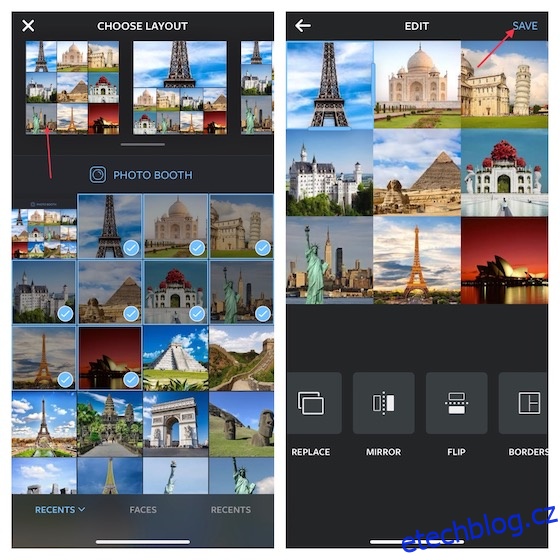Všichni sdílíme fotky na Instagramu a většinou vše, co děláme, aby vypadaly dobře, je nějaká lehká úprava fotek a možná filtr navrch. Pokud se však právě vracíte z dovolené a chcete se podělit o některé ze svých oblíbených snímků z cesty, koláž pro iPhone může být skvělý způsob, jak to udělat. Pokud vás tedy zajímá, jak můžete při vytváření koláží na iPhonu postupovat, máme pro vás jasno. Zde je několik aplikací pro koláž fotografií pro iPhone, abyste mohli snadno vytvářet koláže.
Table of Contents
6 způsobů, jak vytvářet fotografické koláže na iPhone a iPad (2022)
Ačkoli neexistuje žádný nativní způsob, jak vytvářet fotografické koláže na iPhone a iPad, existuje spousta aplikací třetích stran, které můžete použít k vytvoření úžasných obrazových koláží.
1. K vytvoření fotografických koláží použijte „Rozvržení z Instagramu“.
Layout z Instagramu je špičkový bezplatný tvůrce koláží pro iPhone. Pokud tedy hledáte aplikaci, která vám umožní vytvářet poutavé koláže, které můžete sdílet na Instagramu, Facebooku nebo jiných sociálních sítích, tato vám může pomoci. Umožňuje vám znovu smíchat až 9 obrázků a vybrat si z několika skvělých rozvržení.
- Chcete-li začít, otevřete Layout z Instagramu na svém iOS zařízení. Poté vyberte obrázky z knihovny fotografií. Případně můžete klepnout na Photo Booth -> pořídit snímky a vybrat je.
- Dále vyberte požadované rozvržení a poté koláž upravte pomocí dostupných nástrojů, jako je převrácení, zrcadlení, ohraničení. Po úpravě obrázků klikněte na Uložit v pravém horním rohu obrazovky.
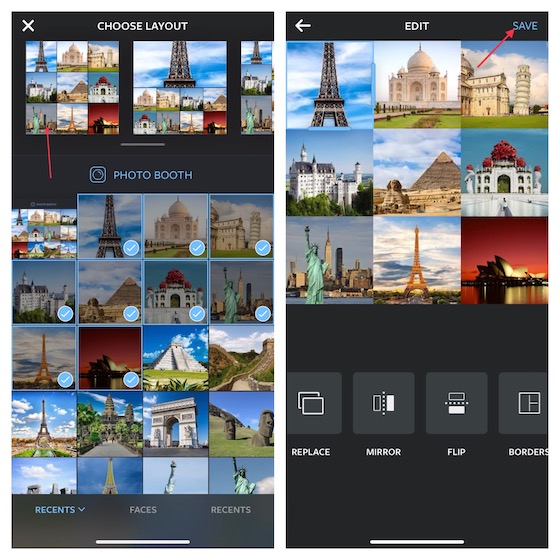
- Dále se můžete rozhodnout sdílet svou fotografickou koláž na Facebooku nebo Instagramu. Pokud chcete koláž uložit do svého zařízení, klepněte na Více a poté vyberte preferovanou možnost (Přidat do sdíleného alba a Uložit do souborů).
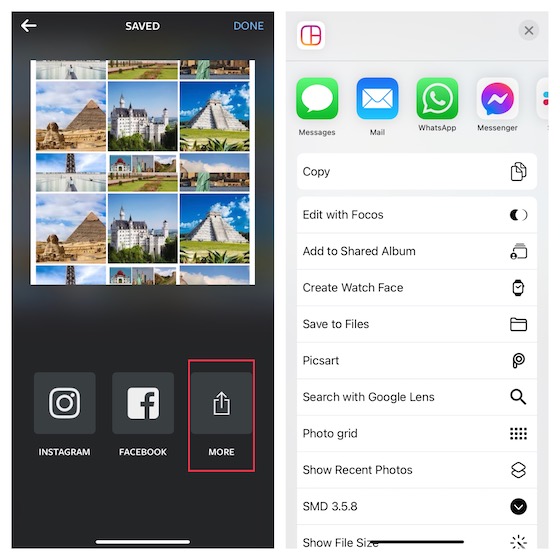
Instalace: (zdarma)
2. Pomocí Fotek Google vytvořte fotografické koláže, které upoutají pozornost
Fotky Google netřeba představovat, že? Aplikace pro ukládání fotografií, která je široce považována za nejlepší fotografický produkt napříč platformami, je bohatá na funkce. Aplikace automaticky vytváří koláže (stejně jako filmy a obrázky GIF), které vylepší váš zážitek ze sledování fotografií.
A co víc, můžete také vytvářet koláže s vašimi oblíbenými obrázky. A když to zkombinujete s až 15 GB bezplatného úložiště (sdíleného mezi aplikacemi Google, jako je Disk Google a Gmail), Fotky Google budou opravdu těžké překonat.
- Otevřete na svém iPhonu nebo iPadu Fotky Google -> klepnutím a podržením obrázku přejděte do režimu výběru. Poté vyberte až 9 obrázků.
- Dále klepněte na tlačítko „+“ Přidat do a poté v nabídce vyberte Koláž.
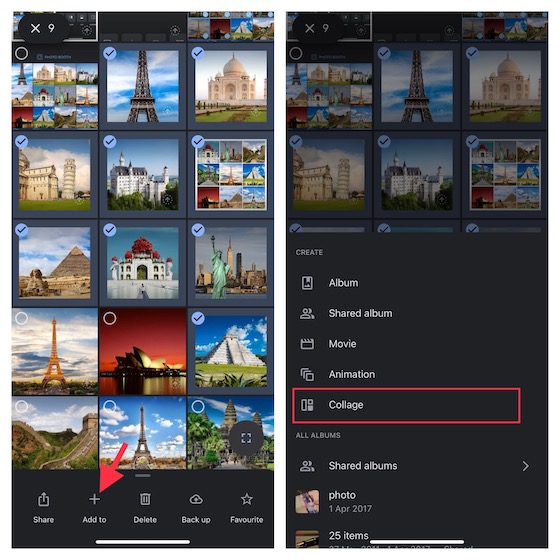
- Dále klepněte na ikonu úprav v dolní části a poté pomocí různých nástrojů pro úpravy doplňte svou koláž. Jakmile to uděláte, stiskněte tlačítko Sdílet a poté koláž uložte/sdílejte pomocí preferovaného média.
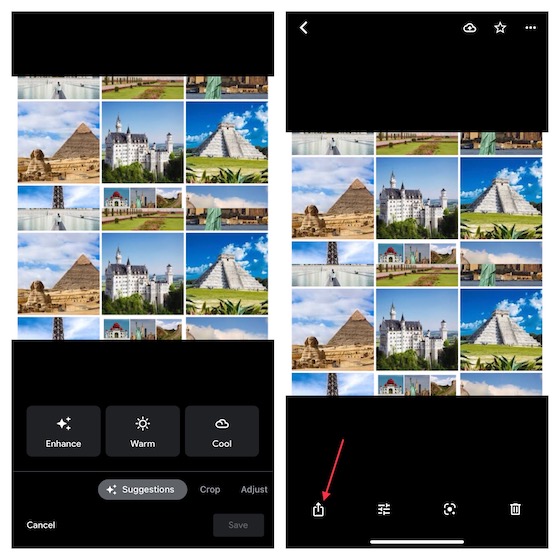
Instalace: (zdarma)
3. Vytvářejte a navrhujte trendy koláže pomocí PicCollage
Ať už jste fanoušek sociálních médií, který má obrovskou zálibu ve sdílení poutavých koláží na sociálních sítích, nebo někdo, kdo upřednostňuje širokou škálu designů pro vytváření skvělých koláží na vašem iPhonu nebo iPadu, Pic Collage by se vám mohlo vyplatit. Snaž se.
Se 4,8 hvězdičkami z více než 1,4 milionu hodnocení získala aplikace velkou pochvalu za svůj bohatý design. Kromě toho, že se může pochlubit různými mřížkami pro koláže, obsahuje také spoustu předdefinovaných šablon, pozadí, písem a nálepek, které můžete použít k vytváření atraktivních příspěvků pro sdílení na sociálních sítích.
- Otevřete na svém zařízení aplikaci PicCollage -> karta Moje koláže v pravém dolním rohu obrazovky -> tlačítko „+“ Vytvořit koláž.
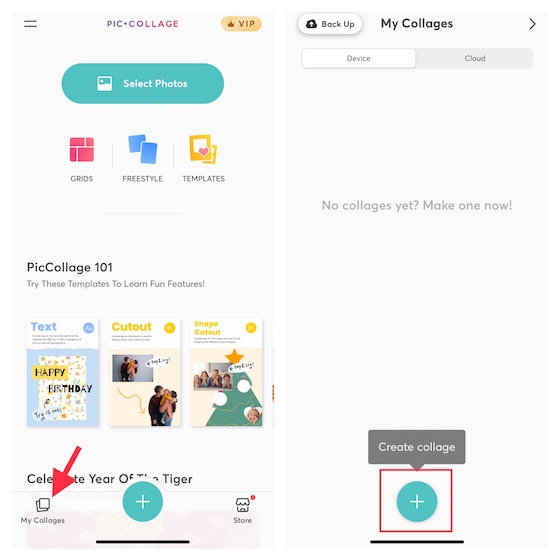
- Nyní vyberte požadované rozvržení koláže a poté rozvržení vyplňte preferovanými obrázky. Stačí klepnout na sekci a vybrat Přidat fotografii. Poté vyberte obrázky ze složky fotoaparátu.
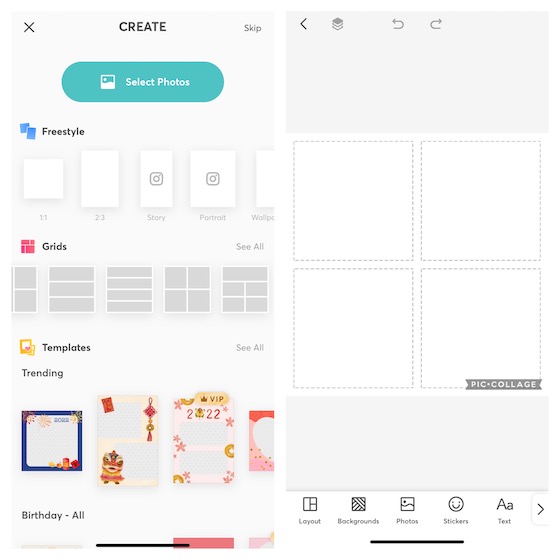
- Jakmile rozvržení naplníte fotografiemi, můžete si vybrat jiné pozadí, použít samolepky nebo přidat text ke zkrášlení své koláže. Poté klepněte na Hotovo v pravém horním rohu obrazovky a poté koláž uložte do své knihovny fotografií, vytiskněte ji nebo ji sdílejte na Instagramu, Facebooku, Messengeru, WhatsApp nebo jiných platformách.
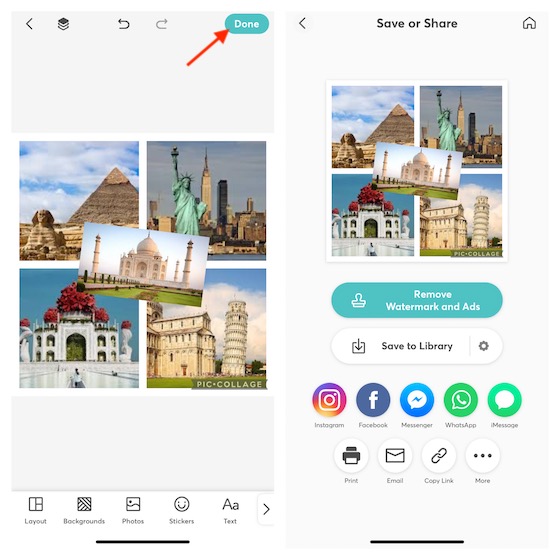
Instalace: (zdarma, prémiová verze je k dispozici za 4,99 $)
4. Navrhněte koláže jako profík s plátnem
Kromě toho, že jde o editor fotografií nabitý funkcemi, Canva se může zdvojnásobit také jako šikovný tvůrce koláží pro váš iPhone a iPad. Největší předností této aplikace je rozsáhlá knihovna více než 60 000 šablon, které vám mohou poskytnout náskok pro váš návrh s velmi malým úsilím.
- Spusťte Canva na svém iPhonu nebo iPadu -> klepněte na kartu Domů v dolní části obrazovky -> přejděte dolů do části Photo Collages a poté vyberte požadované rozvržení.
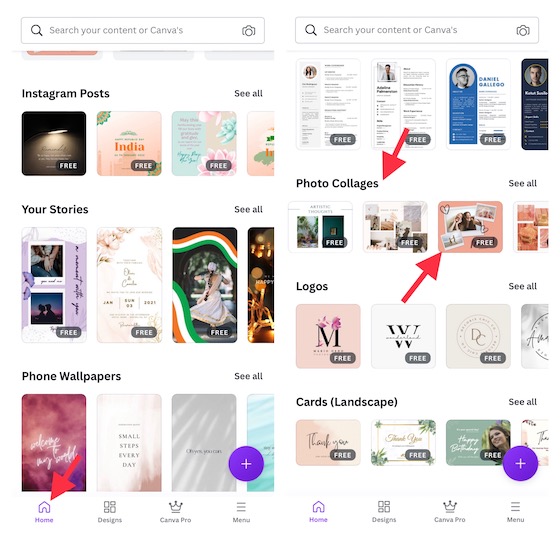
- Dále si navrhněte koláž podle svých představ. Klepnutím na tlačítko „+“ -> Nahrání -> Nahrát média importujete obrázky z knihovny. Jakmile svou koláž navrhnete, klepněte na ikonu sdílení v pravém horním rohu obrazovky a zvolte, zda chcete obrázek stáhnout nebo jej sdílet prostřednictvím preferovaného média.
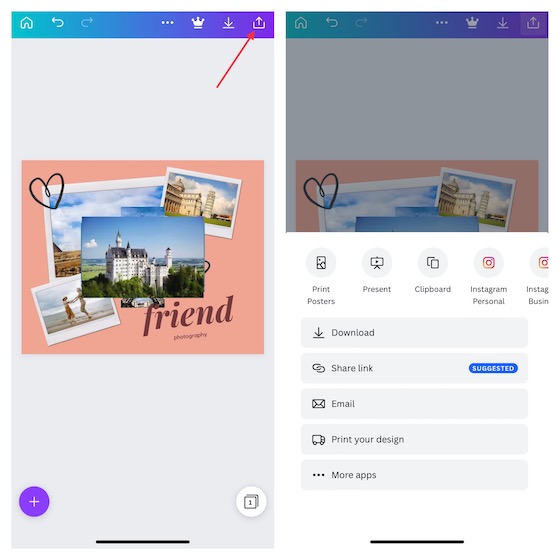
Můžete se také podívat na některé další aplikace, jako je Canva, abyste na svém iPhonu a iPadu získali ještě více možností koláže fotografií.
Instalace: (zdarma, marketingový balíček sociálních médií je k dispozici za 0,99 $)
5. Vytvářejte profesionální fotografické koláže pomocí Picsart
Picsart je všestranný editor fotografií/videí a tvůrce koláží. Díky působivé knihovně trendových rozvržení, filtrů, fotografických efektů, nálepek a návrhářských písem má aplikace všechny potřebné nástroje, které vám umožní vytvářet koláže na vašem iDevice. Ať už tedy máte rádi koláže ve volném stylu, rádi sdílíte zápisník svých nezapomenutelných snímků nebo dáváte přednost jednoduchým kolážím s mřížkou fotografií, Picsart má dostatek rozmanitosti, aby si vás získal. Kromě toho je to také dobré, pokud jde o generování zábavných memů, které byste chtěli vypálit na stránky sociálních sítí.
- Chcete-li začít, otevřete na svém zařízení aplikaci Picsart -> záložka „+“ v dolní části -> přejděte do části Koláže a poté vyberte preferované rozvržení.
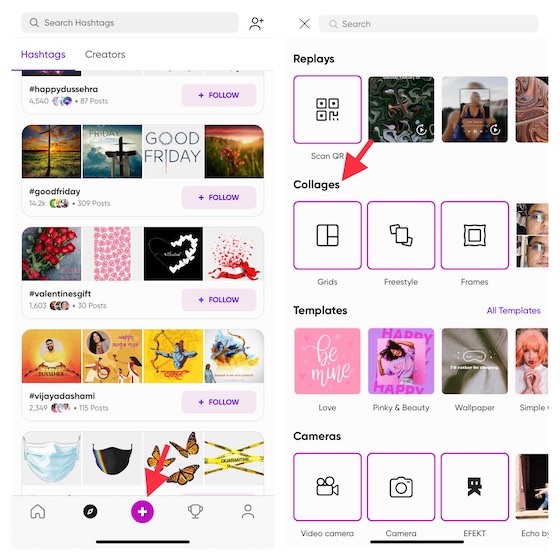
- Nyní vyberte obrázky z knihovny fotografií a potom klepněte na Další v pravém horním rohu obrazovky. Poté pomocí nástrojů pro úpravy upravte nebo vylepšete svou koláž. Po dokončení úprav klepněte na tlačítko Uložit pro uložení koláže.
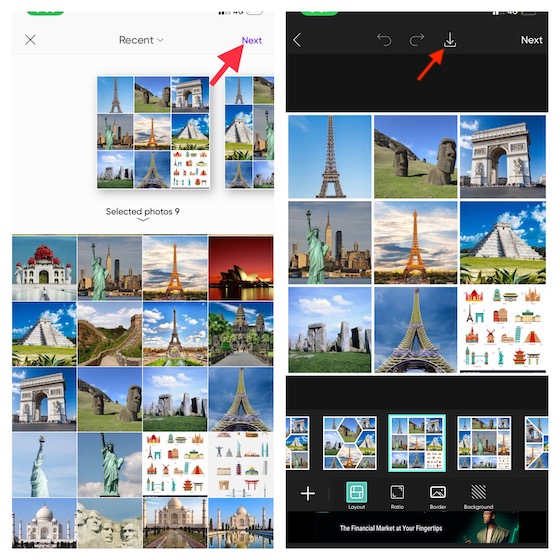
Instalace: (zdarma, prémiová verze je k dispozici za 11,99 $/měsíc)
6. Vytvářejte fotografické koláže pomocí Fotor s maximální lehkostí
Přestože Fotor není zdaleka tak populární jako všechny ostatní aplikace uvedené v tomto shrnutí, je více než schopný vám umožnit vytvářet různé pěkně vypadající koláže. Pravděpodobně nejlepší částí této aplikace je jednoduché rozhraní a přímočaré způsoby vytváření koláží. Takže i když nejste dobří v navrhování, můžete vytvořit slušné koláže, aniž byste se zapotili.
- Spusťte aplikaci Fotor na svém iOS zařízení -> klepněte na tlačítko Koláž -> vyberte preferované rozvržení.
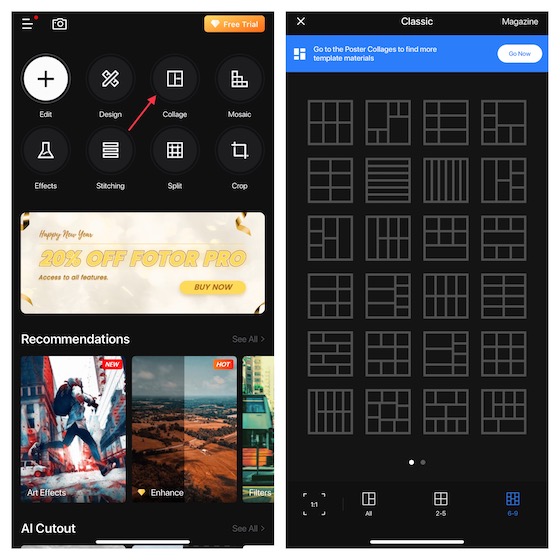
- Poté klepněte na tlačítko „+“ uvnitř rozvržení a přidejte obrázek do konkrétní části. Jakmile obrázky přidáte, upravte je, dolaďte okraje, mezery, stíny a zaoblení pomocí dostupných nástrojů. Po doladění koláže klepněte na Uložit v pravém horním rohu obrazovky. Aplikace automaticky uloží koláž do složky fotoaparátu, takže se můžete rozhodnout ji sdílet s kýmkoli.
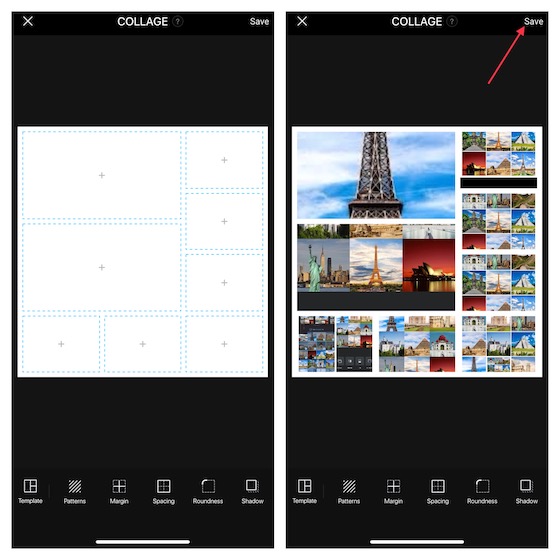
Instalace: (zdarma, balíček scén je k dispozici za 0,99 $)
Vytvářejte a navrhujte úžasné fotografické koláže na iPhone a iPad
Tady to máš! Toto jsou způsoby, jakými můžete na iOS/iPadOS vytvářet působivě vypadající koláže. Přál bych si, aby Apple do aplikace Fotky integroval šikovný tvůrce koláží. Apple Photos by měly nabídnout konkurenční fotografické fotografie Google a také by měly uživatelům umožnit jejich vytváření. Bude hrát klíčovou roli při zlepšování zážitku ze sledování fotografií. Každopádně nám dejte vědět, co si o této tolik očekávané funkci myslíte a zda byste ji chtěli nebo nechtěli vidět v iOS 16. Kromě toho nám nezapomeňte dát také vědět o svém oblíbeném tvůrci koláží.